План урока создание просмотр и экспорт отчетов
Обновлено: 19.05.2024
Отчеты предназначены для вывода информации из баз данных на экран, принтер или в файл.
Отчеты предоставляют пользователю возможность обобщения и анализа данных. При создании реальных баз данных создание отчетов обычно является завершающим этапом работы. При создании реальных баз данных создание отчетов обычно является завершающим этапом работы. Источником данных для отчетов служат не только таблицы, но и запросы, создание которых рассматривается в следующем параграфе.
Работать с отчетами в Access можно в четырех режимах (пример 4.1). Выбор режима работы с отчетом определяется действиями, которые необходимо выполнить:
1. Представление отчета. Является режимом просмотра отчетов, установленным по умолчанию. Удобен тем, что позволяет скопировать данные из отчета в буфер обмена.
2. Предварительный просмотр. В данном режиме отчет отображается в том виде, в каком он будет напечатан. Используется для просмотра сформированного отчета (например, перед отправкой на печать).
3. Режим макета и Конструктор. Эти режимы используются, если необходимо внести изменения в отчет, изменить его структуру либо редактировать данные.
В Access для создания отчетов можно использовать различные инструменты:

1. Отчет. Предназначен для быстрого создания отчетов. Достаточно выбрать источник данных и нажать кнопку .
2. Пустой отчет. Позволяет создавать отчет с нуля в режиме макета.
3. Наклейки. Вызывает мастер, в котором можно выбрать стандартный или настраиваемый размер подписей, набор отображаемых полей и порядок их сортировки.
4. Мастер отчетов. Служит для пошагового создания отчета. С его помощью можно задать поля, уровни группировки и сортировки и параметры макета.
5. Конструктор. Открывает в режиме конструктора пустой отчет, в который можно добавить необходимые поля и элементы управления.
Технология работы с мастером и конструктором отчетов аналогична технологии работы с мастером и конструктором форм.
Помимо данных, извлеченных из таблиц или запросов, отчеты могут включать элементы, свойственные печатным документам. Элементы отчета можно увидеть в режиме конструктора в виде разделов (см. см. Приложение к главе 1):

1. Заголовок. Располагается в верхней части только первой страницы отчета. Используется для вывода данных, которые следует напечатать один раз в начале отчета (текст заголовка отчета, дата). Для добавления или удаления области заголовка необходимо выбрать в контекстном меню .

2. Верхний колонтитул. Располагается в верхней части каждой страницы. Используется для вывода таких данных, как заголовки столбцов, даты или номера страниц. Для добавления или удаления верхнего колонтитула необходимо выбрать в контекстном меню конструктора отчетов . Access добавляет верхний и нижний колонтитулы одновременно. Чтобы скрыть один из колонтитулов, нужно уменьшить его высоту до 0.
3. Область данных. Располагается между верхним и нижним колонтитулами страницы. Является обязательным разделом отчета. Содержит данные, на которых основан отчет.
4. Нижний колонтитул. Этот раздел появляется в нижней части каждой страницы. Используется для вывода данных, таких как итоговые значения, даты или номера страницы.
5. Примечание. Используется для вывода общих итоговых значений или подписи, которые следует напечатать один раз в конце отчета. Access одновременно добавляет и удаляет области заголовка и примечаний отчета.
Для создания отчета в Access необходимо выполнить следующие действия:
1. Выбрать источник данных.
2. Выбрать инструмент для создания отчета.
3. Добавить поля, расположить их в нужном порядке, применить форматирование.
В отчете можно создавать вычисляемые поля. Используют вычисляемые поля для различных целей, в том числе и для проведения расчетов. Для выполнения подсчетов в вычисляемые поля отчета вводят выражение. Выражения — это формулы, в которых ссылками являются имена полей. Выражения могут содержать:
- имена полей, которые заключаются в квадратные скобки;
- операторы (арифметические, логические знаки, знаки сравнения и др.);
- функции (пример 4.3);
- константы.
Данные проще анализировать, если они разделены на группы (сгруппированы). Группировка записей в отчетах выполняется по определенному полю.
Добавление в отчет группировки и сортировки (пример 4.4) и итогов (пример 4.5) осуществляется на последнем этапе создания отчетов.
По окончании создания отчета необходимо отобразить отчет в режиме предварительного просмотра. В этом режиме можно выбрать ориентацию страниц отчета и настроить количество отображаемых страниц (пример 4.6).
Пример 4.1. Режимы работы с отчетами.
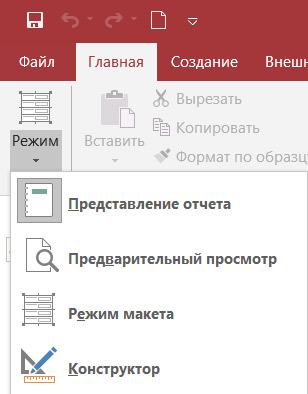
Пример 4.2. Группа инструментов Отчеты вкладки Создание.
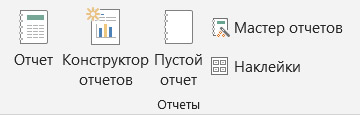
Пример 4.3. Некоторые из функций, которые можно использовать в отчетах.

Урок по информатике по теме
Создание отчётов
Ввести понятие отчётов в базе данных;
Научить учащихся создавать отчёты.
Развивать познавательные интересы, навыки самоконтроля, умения конспектировать.
Воспитание информационной культуры учащихся, познавательный интерес к предмету информатика с помощью практических заданий.
Требования к знаниям и умения
Учащиеся должны знать:
- что такое отчёт;
- как создавать отчёт.
Учащиеся должны уметь:
- создавать отчёты в БД с помощью Мастера и Конструктора.
Тип урока: комбинированный.
I. Организационный момент.
Приветствие, проверка присутствующих.
II. Актуализация знаний.
- Учащиеся отвечает на вопросы, демонстрируют свои умения и навыки работы в программе MАccess.
Что такое база данных?
Что понимают под системой управления баз данных?
Перечислите объекты окна базы данных.


- Заполняют карту Самоконтроля.
- C какими объектами базы данных мы не работали?
IV. Изучение нового материала.
Работа учащихся с презентацией Создание отчетов.
Отвечают на вопросы учителя, заполняют карту самоконтроля.
СОЗДАНИЕ ОТЧЕТА В МАСТЕРЕ ОТЧЕТОВ.
(объяснение с демонстрацией)
Когда вам необходимо создать отчет с более широкими возможностями, включить в него отдельные поля из одной или нескольких таблиц или запросов, то удобнее использовать Мастер отчетов.
Для этого необходимо выполнить следующие действия:
2. В окне Создание отчетов, поочередно активизируя название таблиц базы данных в списке Таблицы и запросы, перенесите все нужные поля из окна Доступные поля в окно Выбранные поля.
Последовательно нажимая кнопку Далее в окне Создание отчетов можно указать, если необходимо, вид представления данных, уровень их группировки, выбрать порядок сортировки, например по дате выдачи дисков указать макет размещения данных и стиль оформления данных, например по левому краю 1, Строгий, а в последнем окне нажать кнопку Готово.
Созданный отчет может размещаться сразу на нескольких страницах и может быть выведен в книжной или альбомной форме, аналогично документу текстового процессора Word командой: Файл - Печать - .
ПОСТРОЕНИЕ ОТЧЕТОВ С ПОМОЩЬЮ КОНСТРУКТОРА
Наиболее сложным является подготовка отчета с помощью Конструктора. Пользователь, вначале подготовив и сохранив отчет с помощь Мастера, в дальнейшем может в окне Конструктора изменить расположение элементов отчета, удалить некоторые элементы, изменить или отредактировать надписи и т.д.
Окно создание отчета в режиме конструктор содержит ряд областей: 3аголово отчета, Верхний и Нижний колонтитулы, Область данных и замечаний. Каждая из этих областей несет свое функциональное назначение .
V. Практическая работа.
Учащиеся создают отчёты.
По окончании работы просмотриваем отчёты и сделаем вывод (при редактировании таблицы автоматические изменяется отчёт)
Потом обратить внимание, что в таблице базы данных не отображается графическая информация. Отчеты отображают графическую информацию.
(Заполняем карту самоконтроля)
V. Домашнее задание.
Возвращаемся к целям урока.
Повторяем ключевые понятия: отчет, способы создания отчетов.
Отчет – это документ, содержание которого формируется по определенному запросу на основе информации, размещенной в базе данных
Отчет позволяет:
- представить данные в удобной для чтения и анализа форме;
- включить в отчет и напечатать графические объекты.
Учитель подводит итог, выставляет оценки за работу на уроке и практическую.
Задание 1. Создание простого отчета.
1. выберите объект Отчет и щелкните два раза мышью по надписи Создание отчета с помощью мастера в окне Базы данных.
2. В окне Создание отчетов, активизируйте название таблицы базы данных в списке Таблицы и запросы, перенесите все нужные поля из окна Доступные поля в окно Выбранные поля.
3. Последовательно нажимая кнопку Далее в окне Создание отчетов, укажем макет размещения данных по левому краю, и стиль оформления данных Деловой. В последнем окне нажмём кнопку Готово.

Выберите режим Конструктор.
Отредактируйте элементы верхнего колонтитула и области данных по образцу:
- в области данных выберите Изображение – в контекстном меню – свойства – закладка Макет – установка размеров – выбрать по размеру рамки;
- в области данных выберите поочерёдно все объекты – контекстное меню – свойства - закладка Макет – Тип границы – Сплошная.
1. Сделайте активной таблицу Планеты Солнечной системы.
2. Создайте отчет с помощью Мастера отчетов. Для этого на вкладке Создание нажмите кнопку Мастер отчетов.
4. В следующих двух окнах нажмите кнопку Далее.
Свидетельство и скидка на обучение каждому участнику
Зарегистрироваться 15–17 марта 2022 г.
Абдурахманова Диляра Куртджелаловна
Уровень обучения: базовый
Тема урока: Создание отчётов
Задачи урока: научить учащихся сортировать записи и создавать отчёты.
Планируемые результаты
Учащиеся должны знать:
основные понятия БД;
способы создания формы, запросов, таблиц и отчетов.
Учащиеся должны уметь:
обобщать и систематизировать полученные знания .
Техническое обеспечение урока дидактический материал, разноуровневые задания.
Техническое обеспечение урока: учебник, компьютер, наличие Интернет-связи, СУБД MS Office Access
Содержание урока
1.Организационный момент
Приветствие учеников. Концентрация внимания, настрой на продуктивную работу.
2. Актуализация материала
Базы данных могут содержать сотни и тысячи записей. Часто бывает необходимо упорядочить записи, то есть расположить в определенной последовательности. Упорядочение записей называется сортировкой.
Также научимся представлять необходимые данные из БД в удобном нам виде. Это делается при помощи создания отчетов.
3.Объяснение новой темы. (с демонстрацией и показом презентации)
Учащиеся также находятся за компьютером и повторяют алгоритм действий.
Создание простого отчёта.
Есть несколько способов создания отчёта. Самый простой – Автоотчёт, более сложный – режим Конструктора отчёта.
Использование Автоотчёта
Если нужно составить отчёт по нескольким таблицам, по ним сначала составляют запрос, а по этому запросу отчёт.
Использование Мастера отчётов
1. Открыть базу данных, содержащую таблицу или запрос, по которым нужно составить отчёт.
2. Щёлкнуть на вкладке Отчёты в окне базы данных, а затем на кнопке Создать. Появится диалоговое окно Новый отчёт.
3. Щёлкнуть на пункте Мастер отчётов, затем ОК, запустится Мастер отчётов.
4. В раскрывающемся списке внизу диалогового окна выделить таблицу или запрос, по которым хотим иметь отчёт.
5. Щёлкнуть поле в списке Доступные поля, затем щёлкнуть на кнопке, чтобы переместить это поле в список Выбранные поля. Повторить столько раз, сколько нужно полей.
6. Выделить в списке Таблицы -> Запросы другую таблицу или запрос и повторить пункт 5. Затем щёлкнуть на кнопке Далее.
7. Чтобы сгруппировать записи по одному из выделенных полей, щёлкните это поле, затем щёлкните на кнопке. Можно выбрать несколько уровней группировки, выделив их в том порядке, в котором они должны использоваться. Затем щёлкнуть на кнопке Далее.
8. После группирования развернуть раскрывающийся список, выделить в нём поле, по которому нужно провести сортировку, и щёлкнуть на кнопке Далее.
9. В следующем диалоговом окне выбрать вид макета в секции Макет.
10. Выбрать ориентацию: альбомную или книжную.
11. В следующем диалоговом окне выбрать стиль отчёта. Щёлкнуть Далее.
12. Ввести название отчёта в поле ввода текста Задайте имя отчёта. Щелкнуть на кнопке Готово.
4. Закрепление материала. Инструктаж по ТБ.
Практические задания №1.9 создать отчет на основе БД "Приёмная комиссия"
Учебник стр. 215
6.Итоги урока
Чему мы научились сегодня?
Цель создания отчетов?
Какие 2 способа используются при создании отчетов?
7. Домашнее задание
Повторить тему 1. Подготовить проектные задания на самостоятельную разработку базы данных.
1. Базы данных — это:
A) информационные модели, позволяющие в упорядоченном виде хранить данные о группе объектов, обладающих одинаковым набором свойств;
B) программные средства, позволяющие организовывать информацию в виде таблиц;
C) программные средства, обрабатывающие табличные данные;
D ) программные средства, осуществляющие поиск информации.
2. Запись БД – это …
3. Ключевое поле – это …
4. Перечислите свойства полей.
5. Назовите объекты СУБД.
6. Простые фильтры – это …
7. В коробке меньше 9, но больше 3 шаров. Сколько шаров может быть в коробке?
А) 3; В) 9; С) 2; D ) 5; Е) 10.
8. Какие атрибуты (признаки) объекта должны быть отражены в информационной модели, описывающей хобби ваших одноклассников, если эта модель позволяет получить ответы на следующие вопросы:

Образовательная – сформировать умения создавать отчет для представления данных.
Развивающая–развитие мышления; формирование общеучебных и общекультурных навыков работы с информацией.
Воспитательная - воспитание терпения в работе, четкой организации учебного процесса, информационной культуры, культуры общения.
Планируемые результаты
Учащиеся должны уметь: создавать отчеты заданного вида; работать с отчетами в разных режимах; редактировать отчеты; задавать уровни группировки в отчетах; добавлять итоговые поля в отчеты; печатать отчеты
Содержание урока
1.Организационный момент
Приветствие учеников. Концентрация внимания, настрой на продуктивную работу.
2. Актуализация материала
Базы данных могут содержать сотни и тысячи записей. Часто бывает необходимо упорядочить записи, то есть расположить в определенной последовательности и представлять необходимые данные из БД в удобном нам виде. Это делается при помощи создания отчетов.
На предыдущих уроках вы создавали запросы к БД
С какой целью создаются запросы?
Всегда ли результаты запросов выводились в удобной форме?
3.Объяснение новой темы.
Отчет – это четвертый тип объектов, с которыми мы знакомимся при работе с БД. Отчет создается на основе данных из таблиц БД и на основе предварительно созданных запросов. Отчет создается с помощью Мастера отчетов
Целью практической работы является создание отчетов с помощью Мастера отчетов
Порядок выполнения практической работы:
Создать отчет для приемной комиссии по образцу ( задание 1 стр 190)
Внести изменение в таблицу Итоги (Задание 2)
Создать новый запрос(Задание 3)
На основе запроса сформировать отчет (Задание 4)
4. Закрепление материала.
Выполнение заданий Практической работы №1.9 Учебник стр. 190
6.Итоги урока
Проверка выполнения заданий практической работы.
Вопросы к учащимся:
Чему мы научились сегодня?
Для чего можно использовать базы данных в повседневной жизни и трудовой деятельности?
Какова цель создания отчетов?
Какой из этапов урока вам запомнился больше всех? Какой понравился?
Что вызвало сложности при выполнении работы?
7. Домашнее задание
Повторить тему БД. Подготовить проектные задания на самостоятельную разработку базы данных.
1. Базы данных — это:
A) информационные модели, позволяющие в упорядоченном виде хранить данные о группе объектов, обладающих одинаковым набором свойств;
B) программные средства, позволяющие организовывать информацию в виде таблиц;
C) программные средства, обрабатывающие табличные данные;
D ) программные средства, осуществляющие поиск информации.
2. Запись БД – это …
3. Ключевое поле – это …
4. Перечислите свойства полей.
5. Назовите объекты СУБД.
6. Простые фильтры – это …
7. В коробке меньше 9, но больше 3 шаров. Сколько шаров может быть в коробке?
А) 3; В) 9; С) 2; D ) 5; Е) 10.
8. Какие атрибуты (признаки) объекта должны быть отражены в информационной модели, описывающей хобби ваших одноклассников, если эта модель позволяет получить ответы на следующие вопросы:
Читайте также:

